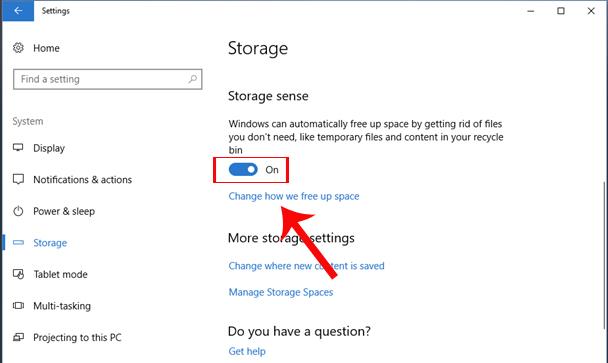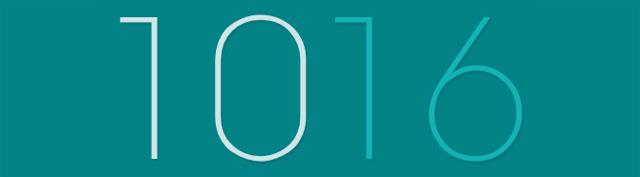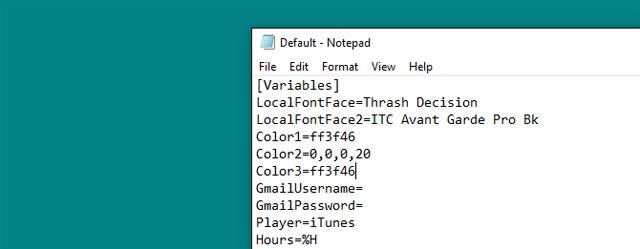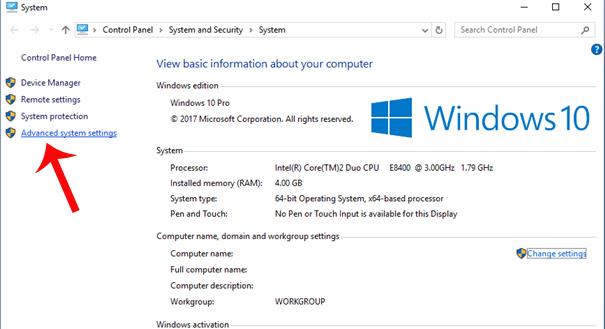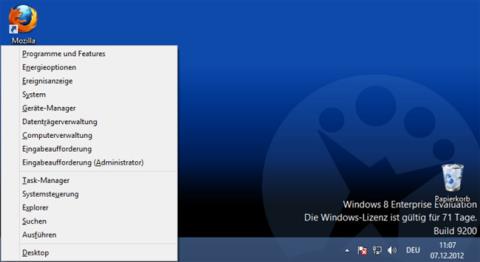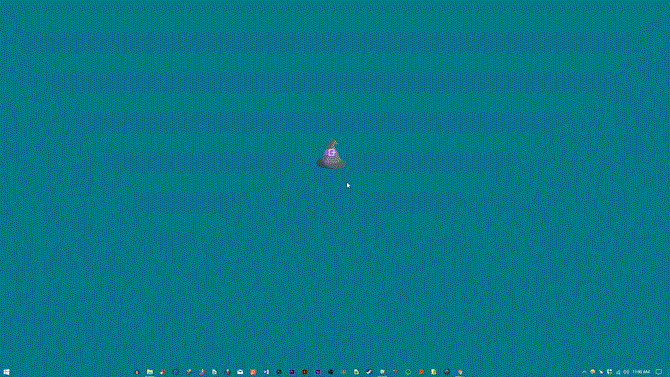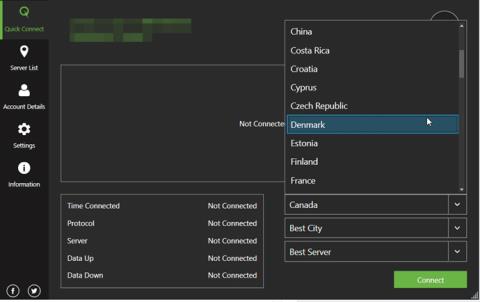Dažiem cilvēkiem Helovīns ir tikai ikgadējs notikums. Bet citiem tā ir svētku diena, lai rotā biroja sienas un mājas ar ziediem, ķirbjiem un visu, kas pa vidu. Kā tad ar galddatoriem? Izlasiet šo rakstu, lai pārvērstu savu datoru par spokainu zemi, izmantojot šo noderīgo un bezmaksas lietus mērītāju .
1. Izveidojiet spokus, kas parādās pēkšņi
Šī vienkāršā apvalka ļaus jums izveidot spocīgus mazus attēlus, kas parādās, pārvietojot peli. Varat likt savam attēlam parādīties virs vai zem jebkura loga, lai pārsteigtu lietotājus. Šajā rakstā mēs izmantosim tālāk redzamo attēlu, kas parādās datora ekrānā, izmantojot dažus lietus skaitītāju iestatījumus.

Mapē Dokumenti atveriet Rainmeter > Skins . Šis ir galvenais ādas direktorijs, kurā ir gan konfigurācijas faili, gan attēlu faili, kas parādās uz ādas. Ar peles labo pogu noklikšķiniet uz mapes Skins un izveidojiet jaunu mapi. Nosauciet šo mapi Ghost (spoks) . Atveriet šo mapi un tukšajā mapē ar peles labo pogu noklikšķiniet tukšajā vietā un atlasiet Jauns, pēc tam atlasiet Teksta dokuments .
Šajā dokumentā ievadiet šādu informāciju:
[lietus mērītājs]
Update=1000
[Fons]
Meter=Attēls
ImageName=ghost.png
W=300
H=
PreserveAspectRatio=1
Iepriekš redzamais attēls parādīs aptuveni 300 pikseļu platumu, un augstuma lielums ir atkarīgs no attēla lieluma. Pēc tam dodieties uz Fails > Saglabāt kā un ievadiet faila nosaukumu ghost.ini , neaizmirstot INI paplašinājumu.
Pēc tam ievietojiet attēlu ghost.png mapē Ghost. Varat izmantot augstāk esošo attēlu, ar peles labo pogu noklikšķinot uz tā, atlasot Saglabāt kā un saglabājot failu šajā mapē, izmantojot norādīto nosaukumu. Tagad jums būs divi faili: INI un PNG fails.
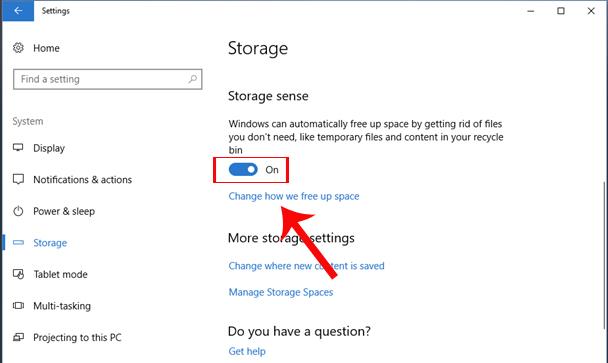
Pēc tam atveriet logu Manage Rainmeter . Atlasiet pogu Atsvaidzināt visu , un kreisās puses atlasē redzēsit spoku mapi . Veiciet dubultklikšķi uz spoku mapes un atlasiet failu ghost.ini .
Pēc ādas ielādes ir jāmaina daži parametri: nomainiet Position uz On desktop , Transparency uz ~100% un On hover uz Fade in . Tādējādi attēls netiks rādīts, kamēr tas netiks novietots virs tā. Visbeidzot, atzīmējiet opciju Noklikšķināt .

Tas arī viss. Tagad vienkārši virziet kursoru virs attēla, lai tas tiktu parādīts. Varat arī iestatīt pozīciju Pozīcija uz Stay topmost , lai tā būtu redzama visos logos.
2. Izveidojiet asiņainu pulksteni
Helovīns nav Helovīns, ja ekrānā nav redzamas asinis. Lai izveidotu asiņainu mērītāju, lejupielādējiet un instalējiet populāro Rainmeter Elegance 2 apvalku. Pēc instalēšanas ielādējiet apvalku, lai to skatītu ekrānā.
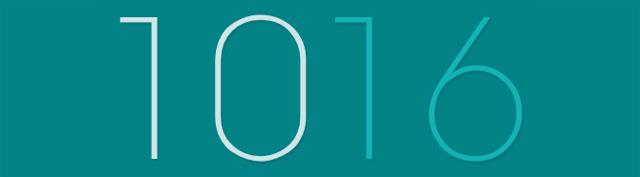
Dodieties uz mapi Config mapē Rainmeter ( C:\Users\[Lietotāja vārds]\Documents\Rainmeter\Skins\Elegance2\Config ) un veiciet dubultklikšķi uz noklusējuma faila , lai to atvērtu.
Mainiet parametru LocalFontFace uz citu datorā instalēto fonta nosaukumu. Šajā piemērā tas ir Thrash Decision . Aizstāt noklusējuma parametru ar šo nosaukumu. Pēc tam mainiet parametrus Color1 un Color3 uz jebkuru krāsu. Hex krāsas var ievadīt, apmeklējot Color Hex vietni un izvēloties asiņainu krāsu. Piemēram, šeit izvēlieties ff3f46.
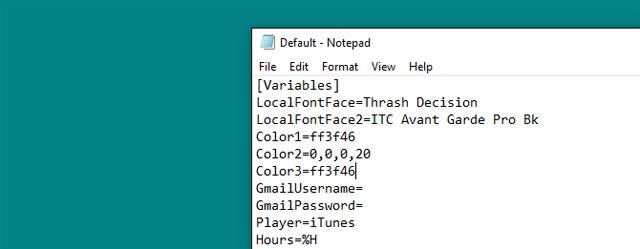
Visbeidzot, ar peles labo pogu noklikšķiniet uz ādas un atlasiet Atsvaidzināt . Izmaiņas attiecas uz visām ādām.
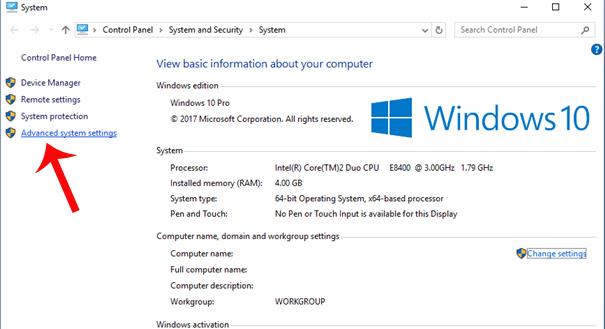
Tagad jums vajadzētu redzēt jauno asiņaino Rainmeter pulksteņa apvalku.
3. Helovīna simbols
Lietusmēra ikonu ir viegli izveidot, un tā nodrošina papildu opciju jūsu saskarnei. Vienkāršākais veids, kā izveidot ikonas, ir izmantot citu ikonu un pievienot savu. Tālāk esošajā piemērā izmantots populārais Honeycomb komplekts. Lai sāktu, lejupielādējiet un instalējiet Honeycomb.
Pārejiet uz sadaļu Attēli mapē Skin Honeycomb ( C:\Users\[Lietotājvārds]\Documents\Rainmeter\Skins\Honeycomb\@Resources\Images ) un nomainiet ikonu. To var izdarīt, pārvietojot PNG ikonas failu uz šo mapi, dzēšot noklusējuma ikonu un mainot jauno ikonas faila nosaukumu uz izdzēsto failu. Šeit nomainiet Chrome ikonu uz šūnveida attēlu.
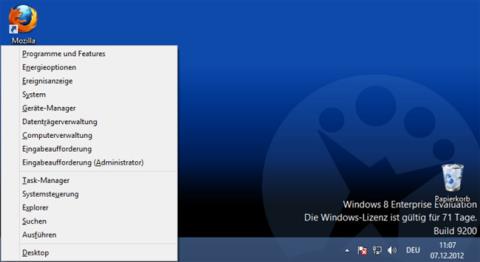
Kad esat nomainījis ikonas attēlu, atveriet logu Manage Rainmeter , noklikšķiniet uz pogas Atsvaidzināt visu un ielādējiet modificēto apvalku.
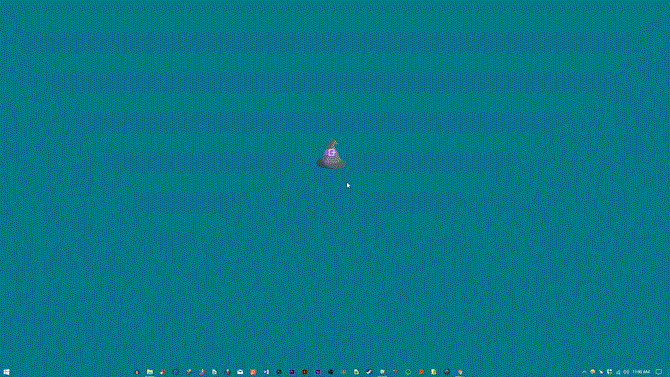
Lietusmērs ļauj lietotājiem ļoti dažādi pielāgot savus galddatorus. Ziemassvētki, Helovīns, nav svētku, ar kuriem Rainmeter nevarētu tikt galā, izmantojot vienkāršus paņēmienus. Izbaudi jaukas brīvdienas!